
Fazer o backup do seu iPhone é fundamental para garantir a segurança de seus dados pessoais, fotos, mensagens e configurações. Embora a maioria dos usuários dependa de uma conexão Wi-Fi para realizar essa tarefa por meio do iCloud, existem alternativas eficazes para efetuar o backup usando dados móveis ou um computador. Este guia detalhado oferece soluções para manter seu iPhone seguro, mesmo sem Wi-Fi.
Utilizando o iCloud com Dados Móveis
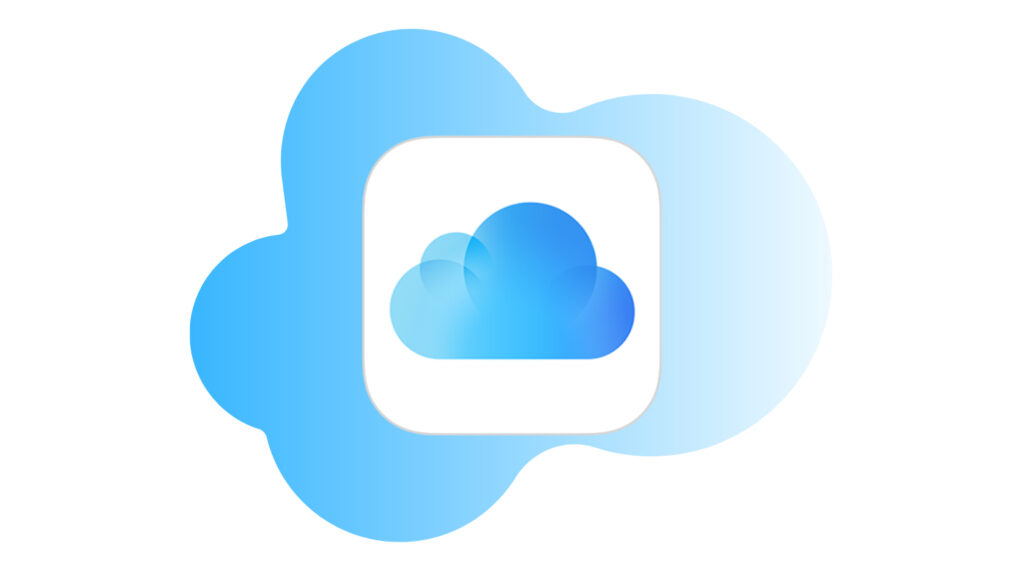
- Acesse as Configurações do iPhone: Primeiramente, vá até o menu “Ajustes” no seu dispositivo. O backup automático do iCloud geralmente necessita de uma conexão Wi-Fi, mas você pode modificar essa preferência nas configurações.
- Entre em seu Apple ID: Selecione a opção que exibe seu nome na parte superior e navegue até “iCloud” > “Backup do iCloud”. Aqui, você encontrará as opções para gerenciar como o iCloud opera.
- Habilite o Uso de Dados Celulares para Backup: Procure e ative a opção “Usar Dados Celulares” para permitir que o iPhone faça backup do seu armazenamento, mesmo quando não estiver conectado a uma rede Wi-Fi.
Realizando Backup Através do seu Mac

- Conexão Direta: Conecte seu iPhone ao Mac usando um cabo USB ou USB-C. Para os usuários que preferem não utilizar o iCloud ou dados móveis, esta é uma excelente alternativa.
- Utilize o Finder: No MacOS Catalina ou versões mais recentes, o Finder gerenciará automaticamente os backups do seu iPhone assim que o dispositivo estiver conectado.
- Inicie o Backup: No Finder, selecione seu dispositivo e escolha “Fazer backup de todos os dados do iPhone neste Mac”. O processo será iniciado imediatamente, salvaguardando seus dados sem a necessidade de Wi-Fi.
Backup Via PC com iTunes
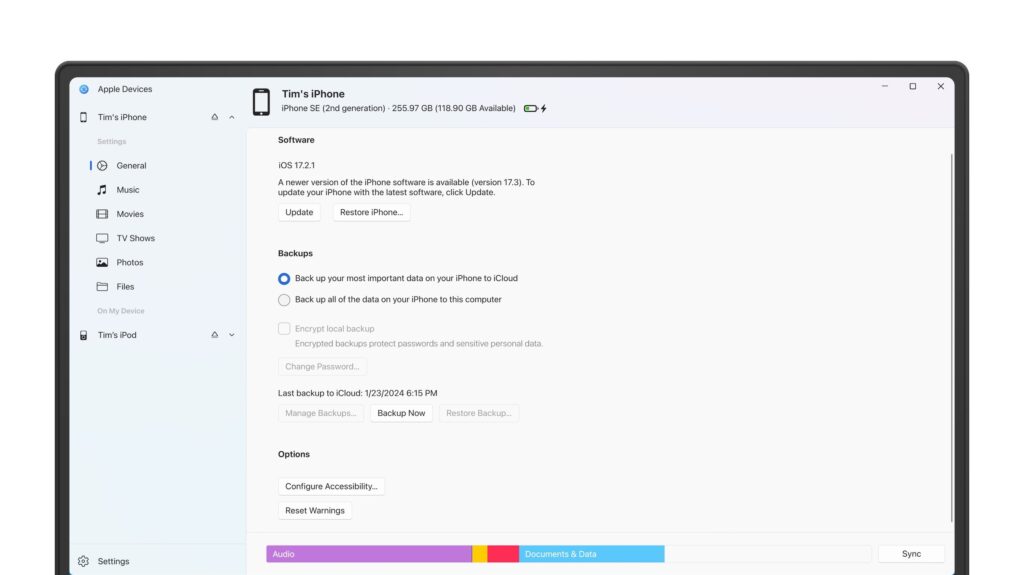
- Abra o iTunes: Para quem utiliza PC, o iTunes é uma ferramenta confiável para realizar backups. Inicie o iTunes antes de conectar seu iPhone ao computador.
- Conexão USB: Use um cabo USB ou USB-C para conectar o iPhone ao PC. Certifique-se de que possui o cabo ou adaptador correto.
- Inicie o Backup: No iTunes, localize o ícone do seu iPhone e selecione “Resumo”. Na seção “Backups”, escolha “Fazer Backup Agora” para iniciar o processo. O iTunes criará um backup completo do seu dispositivo, que pode ser acessado ou restaurado posteriormente conforme necessário.
Leia também: Desbloqueando seu iPhone Após Digitar o Código Incorretamente.
Considerações Finais
Embora o backup via Wi-Fi seja conveniente, os métodos descritos acima asseguram que você possa proteger seus dados importantes em qualquer situação. Seja utilizando dados móveis para aproveitar a facilidade do iCloud ou conectando seu iPhone diretamente a um Mac ou PC, há sempre uma maneira de manter seus dados seguros. Lembre-se de monitorar o uso de dados móveis para evitar cobranças inesperadas e garantir que seu dispositivo esteja sempre atualizado para suportar as últimas funcionalidades de backup.
Olá, sou Lucas Oliveira, um apaixonado especialista em tecnologia e autor baseado no Brasil. Com anos de experiência na área, tenho me dedicado à pesquisa e análise de programas de monitoramento. Meu objetivo é fornecer análises detalhadas e imparciais para ajudar os leitores a fazerem escolhas informadas ao selecionarem o aplicativo ideal para suas necessidades.
